最新cad编辑三维图形教学
CAD三维操作教程
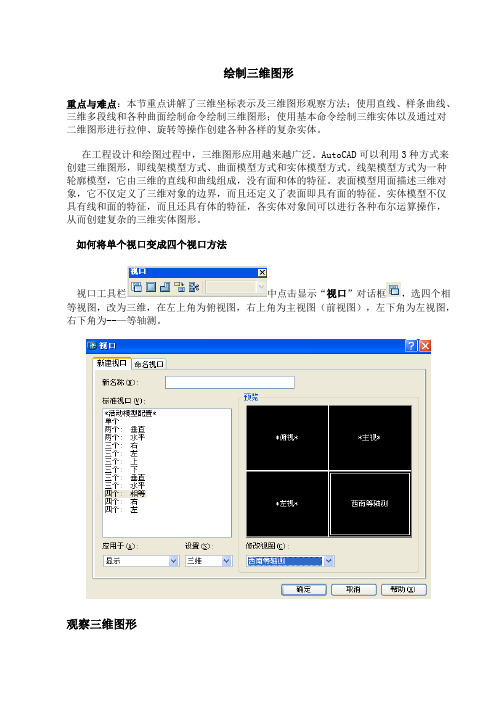
绘制三维图形重点与难点:本节重点讲解了三维坐标表示及三维图形观察方法;使用直线、样条曲线、三维多段线和各种曲面绘制命令绘制三维图形;使用基本命令绘制三维实体以及通过对二维图形进行拉伸、旋转等操作创建各种各样的复杂实体。
在工程设计和绘图过程中,三维图形应用越来越广泛。
AutoCAD可以利用3种方式来创建三维图形,即线架模型方式、曲面模型方式和实体模型方式。
线架模型方式为一种轮廓模型,它由三维的直线和曲线组成,没有面和体的特征。
表面模型用面描述三维对象,它不仅定义了三维对象的边界,而且还定义了表面即具有面的特征。
实体模型不仅具有线和面的特征,而且还具有体的特征,各实体对象间可以进行各种布尔运算操作,从而创建复杂的三维实体图形。
如何将单个视口变成四个视口方法视口工具栏中点击显示“视口”对话框,选四个相等视图,改为三维,在左上角为俯视图,右上角为主视图(前视图),左下角为左视图,右下角为--—等轴测。
观察三维图形在AutoCAD中,使用“视图”菜单下的“缩放”、“视图”菜单下的“平移”子菜单中的命令可以缩放或平移三维图形,以观察图形的整体或局部。
其方法与观察平面图形的方法相同。
此外,在观测三维图形时,还可以通过旋转、消隐及着色等方法来观察三维图形。
◆消隐图形在绘制三维曲面及实体时,为了更好地观察效果,可选择“视图”菜单下的“消隐”命令(HIDE),暂时隐藏位于实体背后而被遮挡的部分。
◆着色图形在AutoCAD中,使用“视图”菜单下的“着色”子菜单中的命令,可生成“二维线框”、“三维线框”、“消隐”、“平面渲染”、“体渲染”、“带边框平面渲染”和“带边框体渲染”多种视图。
例如,选择“视图”----“着色”---“平面着色”命令,以图形的线框颜色着色图形。
着色工具栏:可在立体表面涂上单一颜色,还可根椐立体面所处方位的不同而表现出对光线折射的差别。
1、二维线框:显示用直线和曲线表示边界的对象2、三维线框:显示用直线和曲线表示边界的对象,这是UCS为一个着色的三维图标。
AutoCAD三维建模软件使用教程
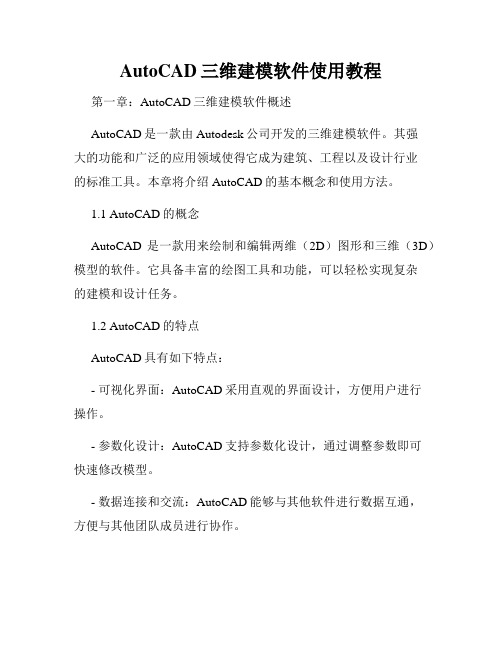
AutoCAD三维建模软件使用教程第一章:AutoCAD三维建模软件概述AutoCAD是一款由Autodesk公司开发的三维建模软件。
其强大的功能和广泛的应用领域使得它成为建筑、工程以及设计行业的标准工具。
本章将介绍AutoCAD的基本概念和使用方法。
1.1 AutoCAD的概念AutoCAD是一款用来绘制和编辑两维(2D)图形和三维(3D)模型的软件。
它具备丰富的绘图工具和功能,可以轻松实现复杂的建模和设计任务。
1.2 AutoCAD的特点AutoCAD具有如下特点:- 可视化界面:AutoCAD采用直观的界面设计,方便用户进行操作。
- 参数化设计:AutoCAD支持参数化设计,通过调整参数即可快速修改模型。
- 数据连接和交流:AutoCAD能够与其他软件进行数据互通,方便与其他团队成员进行协作。
- 自定义功能:用户可以根据需要添加自定义命令、工具栏和界面,提高工作效率。
第二章:AutoCAD三维建模基础在进行三维建模之前,我们需要了解AutoCAD的基础知识和操作技巧。
本章将介绍AutoCAD的基本绘图工具、视图操作和对象编辑。
2.1 绘图工具AutoCAD提供了丰富的绘图工具,包括线、圆、矩形、多边形等。
通过这些工具,我们可以快速绘制二维图形。
2.2 视图操作AutoCAD提供了丰富的视图操作功能,如缩放、平移、旋转等。
通过这些功能,我们可以调整视图以更好地查看和编辑模型。
2.3 对象编辑AutoCAD提供了多种对象编辑功能,如移动、复制、镜像等。
通过这些功能,我们可以对已绘制的对象进行修改和调整。
第三章:AutoCAD三维建模进阶在掌握了基础知识后,我们可以进行更复杂的三维建模操作。
本章将介绍AutoCAD中常用的三维建模工具和技巧。
3.1 三维绘图工具AutoCAD提供了丰富的三维绘图工具,如绘制立方体、圆柱体、球体等。
通过这些工具,我们可以绘制复杂的三维模型。
3.2 三维编辑AutoCAD提供了多种三维编辑功能,如拉伸、倾斜、旋转等。
使用CAD进行三维建模的步骤与技巧详解
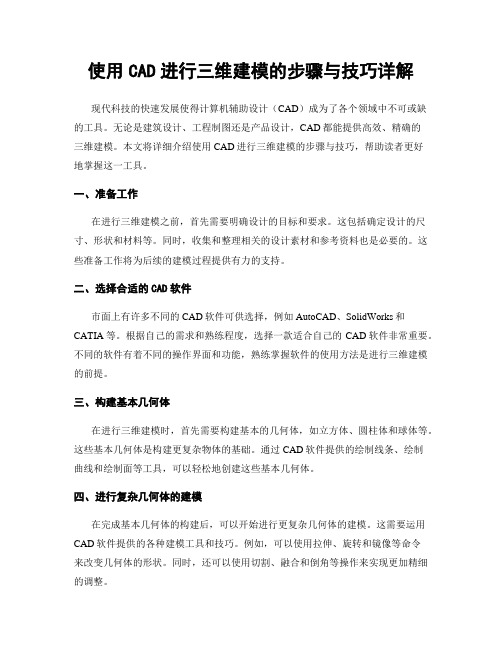
使用CAD进行三维建模的步骤与技巧详解现代科技的快速发展使得计算机辅助设计(CAD)成为了各个领域中不可或缺的工具。
无论是建筑设计、工程制图还是产品设计,CAD都能提供高效、精确的三维建模。
本文将详细介绍使用CAD进行三维建模的步骤与技巧,帮助读者更好地掌握这一工具。
一、准备工作在进行三维建模之前,首先需要明确设计的目标和要求。
这包括确定设计的尺寸、形状和材料等。
同时,收集和整理相关的设计素材和参考资料也是必要的。
这些准备工作将为后续的建模过程提供有力的支持。
二、选择合适的CAD软件市面上有许多不同的CAD软件可供选择,例如AutoCAD、SolidWorks和CATIA等。
根据自己的需求和熟练程度,选择一款适合自己的CAD软件非常重要。
不同的软件有着不同的操作界面和功能,熟练掌握软件的使用方法是进行三维建模的前提。
三、构建基本几何体在进行三维建模时,首先需要构建基本的几何体,如立方体、圆柱体和球体等。
这些基本几何体是构建更复杂物体的基础。
通过CAD软件提供的绘制线条、绘制曲线和绘制面等工具,可以轻松地创建这些基本几何体。
四、进行复杂几何体的建模在完成基本几何体的构建后,可以开始进行更复杂几何体的建模。
这需要运用CAD软件提供的各种建模工具和技巧。
例如,可以使用拉伸、旋转和镜像等命令来改变几何体的形状。
同时,还可以使用切割、融合和倒角等操作来实现更加精细的调整。
五、添加细节和纹理在建模的过程中,可以根据设计需求为物体添加各种细节和纹理。
这可以通过CAD软件提供的贴图、渲染和材料编辑等功能来实现。
例如,可以为产品模型添加实际材质的纹理,使其更加真实和逼真。
六、进行动画和渲染除了静态建模外,CAD软件还可以用于创建动画和渲染效果。
通过设置关键帧和路径,可以实现物体的运动和旋转。
同时,还可以使用渲染功能将建模结果呈现为逼真的图像或视频。
这为设计师展示和沟通设计意图提供了强有力的工具。
七、优化和修正在完成建模和渲染后,需要对模型进行优化和修正。
使用CAD进行三维建模的步骤和技巧
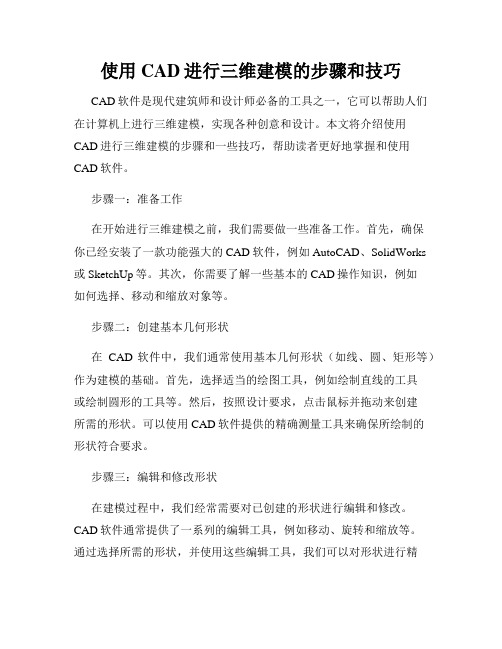
使用CAD进行三维建模的步骤和技巧CAD软件是现代建筑师和设计师必备的工具之一,它可以帮助人们在计算机上进行三维建模,实现各种创意和设计。
本文将介绍使用CAD进行三维建模的步骤和一些技巧,帮助读者更好地掌握和使用CAD软件。
步骤一:准备工作在开始进行三维建模之前,我们需要做一些准备工作。
首先,确保你已经安装了一款功能强大的CAD软件,例如AutoCAD、SolidWorks或SketchUp等。
其次,你需要了解一些基本的CAD操作知识,例如如何选择、移动和缩放对象等。
步骤二:创建基本几何形状在CAD软件中,我们通常使用基本几何形状(如线、圆、矩形等)作为建模的基础。
首先,选择适当的绘图工具,例如绘制直线的工具或绘制圆形的工具等。
然后,按照设计要求,点击鼠标并拖动来创建所需的形状。
可以使用CAD软件提供的精确测量工具来确保所绘制的形状符合要求。
步骤三:编辑和修改形状在建模过程中,我们经常需要对已创建的形状进行编辑和修改。
CAD软件通常提供了一系列的编辑工具,例如移动、旋转和缩放等。
通过选择所需的形状,并使用这些编辑工具,我们可以对形状进行精确定位和调整。
如果需要,还可以使用CAD软件提供的算术和几何操作工具对形状进行组合和分割。
步骤四:添加细节和特征建模过程中,我们需要向形状中添加各种细节和特征,使其更加真实和具有表现力。
在CAD软件中,我们可以使用绘制工具和编辑工具来创建和修改这些细节和特征。
例如,我们可以使用绘制线工具来添加纹理和图案,使用编辑工具来倒角和加强弱点等。
通过不断调整和修改,我们可以将形状打磨得越来越完美。
步骤五:应用材质和贴图为了使建模结果更加逼真,我们可以在CAD软件中应用材质和贴图。
CAD软件通常提供了一系列的材质库和贴图库,可以让我们轻松地为形状和表面添加不同材质的外观。
通过选择所需的材质和贴图,并将其应用到形状的表面上,我们可以实现不同材质和纹理的效果,使建模结果更加真实和具有层次感。
CAD绘制三维图形的教程

CAD绘制三维图形的教程篇一:CAD 三维图的绘制教程实例一、工字型的绘制步骤一:设置好绘图单位、绘图范围、线型、图层、颜色,打开捕捉功能。
从下拉菜单View→Display→UCSIcon→On关闭坐标显示。
步骤二:根据图1所示尺寸绘制图形,得到如图1-1所示封闭图形。
步骤三:创建面域。
在命令栏Command:输入Region,用框选方式全部选中该图形,回车。
出现提示:1 loop extracted,1 Region created,表示形成了一个封闭图形,创建了一图1-2 三维效果图图1-1 平面图个面域。
步骤四:对该面域进行拉伸操作。
Draw→Solids→Extrude,选中该面域的边框,回车。
在命令栏提示:Specify height of extrusion or [Path]:30,回车,再回车。
三维工字形实体就生成了。
步骤五:观察三维实体。
View→3D Views→SW Isometric,再从View→Hide进行消除隐藏线处理,观察,最后进行着色渲染,View→Shade→Gouraud Shaded,如图1-2所示。
二、二维五角形到三维五角星的绘制步骤一:设置好绘图单位、绘图范围、线型、图层、颜色,打开捕捉功能。
步骤二:绘制一个矩形,以矩形中心为圆心,作一个圆及一个椭圆,修整直线。
步骤三:阵列直线,创建光图2-1图2-2线效果。
将直线段在360度范围内阵列72个,形成光线效果步骤。
步骤四:修整直线。
以椭圆为边界,将直线每隔一条修剪至椭圆;同时以矩形为边界,将矩形外的线条全部修剪至矩形;矩形内没修的剪线条延伸至矩形。
步骤五:绘制五角形。
在上图的旁边绘制一个圆,再绘制这个圆的内接正五边形。
将五边形的五个端点连成直线,修剪掉每边的中间部分就得到五角形。
步骤六:绘制五角星。
先用交叉窗口选择的方法将五角形图2-4图2-3做成面域,再将其拉伸成高度为30、角度为30的五角星。
步骤七:移动图形。
CAD绘制立体图形的教程

CAD绘制立体图形的教程
CAD绘制立体图形的方法很多,我们今天拿一个圆锥图形距离,接下来就是店铺精心整理的一些关于CAD绘制立体图形的教程的相关资料,供你参考。
CAD绘制立体图形的教程
1.通常情况下我们进入CAD时都是处于二维图形绘制的界面,因此我们首先需要进入三维图形绘制模式。
如图模式的切换在图中左上角部分。
2.点击俯视连个字,会弹出如下界面,然后我们选择西南等轴测作为我们的视图。
(也可根据需要选择其他立体视图)
3.再点击图中左上角的图形部分,将图形选择为圆锥体。
点击确定后左上角部分会显示成为圆锥体
4.然后选择圆锥体,底面圆的中心点。
(这个是确定圆锥体位置的关键)
5.点击确定圆心位置以后,我们需要输入底面圆的半径,以此来确定一个唯一的圆
6.然后确定好底面圆以后,最后确定圆锥体的高
7.点击确定以后,一个圆锥体就画好了。
最新CAD三维制图(初级入门)

图2
创建长方体表面
创建长方体表面命令主要有如下几种调 用方法:
单击“曲面”工具栏中的 按钮。 在命令行中执行AI_BOX命令。
如 使 用 AI_BOX 命令创 建如图3所示 的长方体表面, 其命令行操作 如下:
图3
执行命令过程中的选项含义如下:
立方体:输入第一个长度后选择该选项可以创建长、 宽、高相等的立方体。 参照:将长方体表面与图形中的其他对象对齐,或 按指定的角度进行旋转。
创建楔体表面
创建楔体表面命令主要有如下几种调用 方法:
单击“曲面”工具栏中的 按钮。 在命令行中执行AI_WEDGE命令。
楔体表面的创建方法与长方体的创建方法相似。如使用 AI_WEDGE命令创建如图17-5所示的楔体表面,其命令行操作 如下:
图5
创建球、上半球和下半球表面
创建球表面、上半球表面和下半球表面的方法 完全相同,都需指定中心点、球面半径和曲面的经 纬线数目。 创建球表面命令主要有如下几种调用方法:
单击“曲面”工具栏中的 按钮。 在命令行中执行AI_SPHERE命令。
创建上半球表面命令主要有如下几种调用方法:
单击“曲面”工具栏中的 按钮。 在命令行中执行AI_DOME命令。
创建下半球表面命令主要有如下几种调用方法:
单击“曲面”工具栏中的 按钮。 在命令行中执行AI_DOME命令。
如 使 用 AI_SPHERE 命令 创建直径为50 的球面,效果 如图 6 所示,其 命令行操作如 下:
绘制与编辑三维表面模型
课前导读 课堂讲解 上机实战 课后练习
课前导读
基础知识 重点知识 提高知识
基础知识
各种常用表面模型 的绘制方法、着色与消 隐处理三维对象。
cad中画3d图的方法步骤
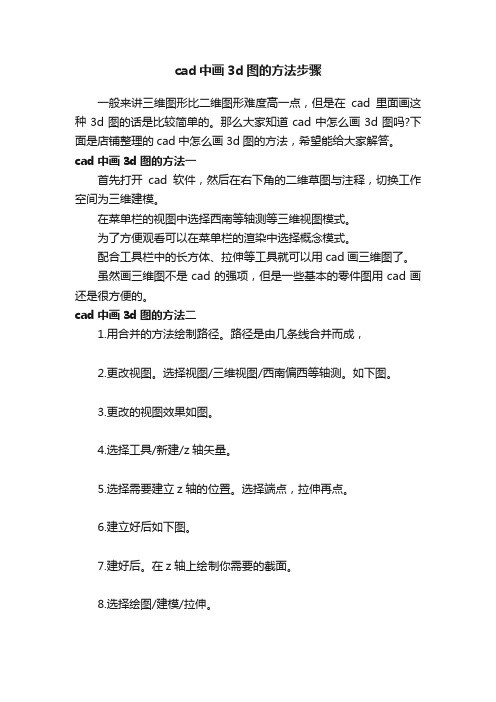
cad中画3d图的方法步骤
一般来讲三维图形比二维图形难度高一点,但是在cad里面画这种3d图的话是比较简单的。
那么大家知道cad中怎么画3d图吗?下面是店铺整理的cad中怎么画3d图的方法,希望能给大家解答。
cad中画3d图的方法一
首先打开cad软件,然后在右下角的二维草图与注释,切换工作空间为三维建模。
在菜单栏的视图中选择西南等轴测等三维视图模式。
为了方便观看可以在菜单栏的渲染中选择概念模式。
配合工具栏中的长方体、拉伸等工具就可以用cad画三维图了。
虽然画三维图不是cad的强项,但是一些基本的零件图用cad画还是很方便的。
cad中画3d图的方法二
1.用合并的方法绘制路径。
路径是由几条线合并而成,
2.更改视图。
选择视图/三维视图/西南偏西等轴测。
如下图。
3.更改的视图效果如图。
4.选择工具/新建/z轴矢量。
5.选择需要建立z轴的位置。
选择端点,拉伸再点。
6.建立好后如下图。
7.建好后。
在z轴上绘制你需要的截面。
8.选择绘图/建模/拉伸。
9.选择拉伸的对象,选好后回车确定。
10.按右键选择路径。
11.选择你所需的路径,并按回车确定。
12.效果图如下。
13.选择视图/视觉样式/真实。
14.最终效果如图。
- 1、下载文档前请自行甄别文档内容的完整性,平台不提供额外的编辑、内容补充、找答案等附加服务。
- 2、"仅部分预览"的文档,不可在线预览部分如存在完整性等问题,可反馈申请退款(可完整预览的文档不适用该条件!)。
- 3、如文档侵犯您的权益,请联系客服反馈,我们会尽快为您处理(人工客服工作时间:9:00-18:30)。
2020/10/19
3
阵列三维实体示例
2020/10/19
4
13. 3 镜像三维实体
操作格式
命令:“修改”→“三维操作”→“三维镜像” 选择对象:(选择要镜像的对象) 选择对象:(按〈Enter〉键,结束选择) 指定镜像平面(三点)的第一个点或[对象(O)/最近的 (L)/Z 轴 (Z)/ 视 图 (V)/XY 平 面 (XY)/YZ 平 面 (YZ)/ZX 平 面 (ZX)/三点(3)]〈三点〉:(指定镜像平面第1点或选项) 在镜像平面上指定的第二个点:(指定镜像平面第2点) 在镜像平面上指定的第三个点:(指定镜像平面第3点) 是否删除源对象?[是(Y)/否(N)]〈否〉:(确定是否保 留镜像源对象)
指定曲面倒角距离〈10.0000〉:(指定基面倒角距离) 指定其它曲面倒角距离〈10.0000〉:(指定其它曲面倒角距 离或按〈Enter〉键) 选择边或[环(L)]:(单击前面所有要倒角的四条边) 选择边或[环(L)]:(按〈Enter〉键结束目标选择)
2020/10/19
9
三维实体倒角示例
2020/10/19
2020/10/19
12
此课件下载可自行编辑修改,仅供参考! 感谢您的支持,我们努力做得更好!谢谢
2020/10/19
8
13.6 三维实体倒角
操作格式
命令: “修改”→“倒角” 选择第一条直线或[多段线(P)/距离(D)/角度(A)/修剪(T)/方式 (M)/多个(U)]:(选择实体前表面的一条边)
输入曲面选择选项[下一个(N)/当前(OK)]〈当前〉:(选择 需要倒角的基面)
输 入 曲 面 选 择 选 项 [ 下 一 个 (N)/ 当 前 (OK)]〈 当 前 〉 : ( 按 〈Enter〉键)
cad编辑三维图形教学
13.1 旋转三维实体
操作格式
命令: “修改”→“三维操作”→“三维旋转” 选择对象:(选择旋转对象) 选择对象:(按〈Enter〉键,结束选择) 指定轴上的第一个点或定义轴依据[对象(O)/最近的(L)/ 视图(V)/X轴(X)/Y轴(Y)/Z轴(Z)/两点(2)]:(输入Z) 指定Z轴上的点〈0,0,0〉:(指定Z轴方向上的一点) 指定轴上的第二点:(指定Z轴方向上的另一点) 指定旋转角度或[参照(R)]:(输入旋转角度180) 指定旋转角度后,系统完成旋转操作。
指定平面上的第二个点: 指定平面上的第三个点:
在要保留的一侧指定点或[保留两侧(B)]:
2020/10/19
6
剖切三维实体示例
2020/10/19
7
13.5 对齐实体
操作格式
命令: “修改”→“三维操作”→“对齐” 选择对象:(指定要改变位置“源”的对象) 选择对象:(按〈Enter〉键,结束选择) 指定第一个源点:(指定要改变位置的对象上的某一点) 指定第一个目标点:(指定被对齐对象上的相应目标点) 指定第二个源点:(指定要移动的第2点) 指定第二个目标点:(指定移动到相应的目标点) 指定第三个源点或〈继续〉:(按〈Enter〉键结束指定点) 是否基于对齐点缩放对象?[是(Y)否(N)]〈否〉:(指定基于对 齐点是否缩放对象)
10
13. 7 三维实体倒圆角
操作格式 命令: “修改”→“倒角” 选择第一个对象或[多段线(P)/半径(R)/修
剪(T)]:(选择实体上要加圆角的边) 输入圆角半径〈10.00.00〉:(输入圆角半
径) 选择边或[链(C)/半径(R)]:(指定其它要
倒圆角的边)
2020/10/19
பைடு நூலகம்11
三维实体倒圆角示例
2020/10/19
5
13.4 剖切三维实体
操作格式
命令: “绘图”→“实体”→“剖切” 选择对象:(指定要剖切的对象) 选择对象:(按〈Enter〉键结束选择) 指定切面上的第一个点,依照[对象(O)/Z轴(Z)/视图 (V)/XY 平 面 (XY)/YZ 平 面 (YZ)/ZX 平 面 (ZX)/ 三 点 (3)] 〈三点〉:(指定切面上的第一个点或选项确定剖切 面)
2020/10/19
2
13. 2 阵列三维实体
操作格式
命令: “修改”→“三维操作”→“三维阵列” 选择对象:(选择要阵列的对象) 选择对象:(按〈Enter〉键结束选择) 输入阵列类型[矩形(R)/环形(P)]〈矩形〉:(按〈Enter〉 键) 输入行数:(指定矩形阵列的行方向数值) 输入列数:(指定矩形阵列的列方向数值) 输入层数:(指定矩形阵列的Z轴方向层数) 指定行间距:(指定行间距) 指定列间距:(指定列间距) 指定层间距:(指定Z轴方向层与层之间的距离)
